A képernyő fényerejének módosítása a Windows 10 rendszerben

A Microsoft Windows 10 rendszerben könnyedén módosíthatja a képernyő fényerejét. Használja ezt a hasznos útmutatót a fényerő beállításához!
A Google Play Áruházban több millió alkalmazás található. Előfordulhat azonban, hogy még mindig vannak olyan alkalmazások, amelyeket oldalra szeretne tölteni. Az alkalmazások oldalbetöltése Android TV-n többféleképpen is elvégezhető. Az alábbi lépéseken megyünk keresztül.
Mielőtt elkezdené, le kell tiltania a biztonságot azáltal, hogy engedélyezi az alkalmazások ismeretlen forrásból történő telepítését. Az Android TV megvédi Önt azáltal, hogy gondoskodik arról, hogy ne legyenek „ismeretlen forrásból” származó alkalmazások telepítve. Megakadályozzák, hogy „biztonságban maradj . De ha tudod, mit csinálsz, akkor nem lehet gond.
A biztonsági opció letiltásához lépjen a „ Beállítások ” menübe. A beállítások opciónak az Android TV menüjének alsó sorában kell lennie. Kattintson a „fogaskerék” ikonra, majd görgessen le a „ Biztonság és korlátozások ” részhez. ” Miután megnyitja, megjelenik az „ ismeretlen források ” opció. Kapcsold ki, és már mehet is!
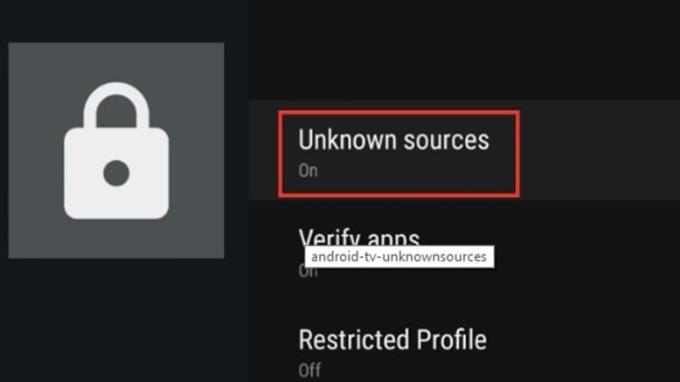
Ha a biztonság le van tiltva, most hozzá kell férnie az alkalmazás APK-fájljához. Győződjön meg róla, hogy biztonságos forrásból tölti le (az APKMirror-t ajánljuk ), és vírusirtó segítségével vizsgálja meg a lehetséges fenyegetéseket keresve . Ha elkészült, elmentheti számítógépére vagy felhőtárhelyére, például a Google Drive-ra vagy a Dropboxra .
Az USB-ről történő oldalbetöltés az egyik legegyszerűbb módszer.
Másolja az APK fájlt az USB flash meghajtóra. Csatlakoztassa az Android TV-hez az USB-nyílás segítségével.
Telepítse az ES File Explorer programot (ha nincs a TV-jén).
Indítsa el az ES File Explorer programot, és nyissa meg az USB-t.
Kattintson a telepíteni kívánt APK fájlra.
Megjegyzés: Sok Android TV-cég rendelkezik előre telepített fájlböngészővel is. Használhatja az APK megkeresésére a pendrive-on, és nincs szüksége ES File Explorerre.
Egy másik biztonságos módszer az alkalmazások oldalbetöltésére az Android TV-n a Cloud használata.
Mentse az APK-fájlt kedvenc felhőtárhelyére.
Nyissa meg az ES Explorert, és görgessen le a „ Hálózat ” részhez.
Innen kattintson a „ Hálózat ” elemre .
A kiválasztás után a jobb felső részben egy „ Új ” gomb jelenik meg.
Megkéri, hogy jelentkezzen be a felhőbe. Ha elkészült, a felhőtárhelynek meg kell jelennie az ES Explorerben.
Keresse meg a telepíteni kívánt APK-fájlt. Elkezdi letölteni a fájlt, és megjelenik egy telepítési üzenet, amikor befejeződött.
A folyamat befejezéséhez kattintson a „ Telepítés ” gombra .
Az alkalmazást sikeresen telepíteni kell!
Az utolsó lépés az alkalmazások futtatása. Alapértelmezés szerint az Android elrejti az ismeretlen alkalmazásokat, ezért nem érhetők el az indítóból. Ezek eléréséhez lépjen a Beállítások> Alkalmazások menüpontra . Innentől válassza ki az oldalra letöltött alkalmazást. Telepítheti a „ Sideload Launcher ”-t is – egy praktikus alkalmazást, amellyel közvetlenül az indítóból indíthatja el az oldalról letöltött alkalmazásait.
Az Android valószínűleg a legsokoldalúbb operációs rendszer, mind a mobileszközök, mind a PC-k számára. Bár az Androiddal szinte mindent megtehet, van egy tanulási görbe, és egyes módosítások a rendszer összeomlását okozhatják.
Mielőtt módosítaná Androidját, győződjön meg arról, hogy pontosan követi az utasításokat, vagy hogy pontosan tudja, mit csinál.
Profik
– Lehetőségek széles választéka
– Viszonylag egyszerű
– Rengeteg útmutatás online
Hátrányok
– Enyhe tanulási görbe
– Néha kódolást igényel
– A kódolás nehéz
Ha többet szeretne megtudni az Android programozásról, Bill Phillipstől megtudhatja, hogy miként készíthet alkalmazásokat vagy módosíthatja a meglévőket.
A Microsoft Windows 10 rendszerben könnyedén módosíthatja a képernyő fényerejét. Használja ezt a hasznos útmutatót a fényerő beállításához!
A sötét mód egy modern funkció az Outlookban, amely csökkenti a szem terhelését és energiafogyasztását. Fedezze fel a beállítási lépéseket és a sötét mód előnyeit.
A Reddit háttérképek háttérként való beállítása nem befolyásolja a webhely hasznosságát, de segít a szörfözés során szerzett élményben.
A Microsoft bejelentette, hogy 2020 januárjában véget ér a Windows 7 élettartama, vagyis a termék hivatalos támogatása megszűnik.
Köztudott, hogy a Facebook tulajdonában lévő alkalmazások többsége már rendelkezik „Stories” funkcióval. A WhatsApp-on is jelen van „WhatsApp Status” formában. Sajnos a legtöbb felhasználónak képernyőképet kell készítenie.
Feltérképezzük az Office 365 vagy az Office 2019 szolgáltatásait, és eldöntjük, hogy ez a megfelelő vásárlás.
A Windows 10 rendszerrel azonnal elérheti a szükséges programokat vagy alkalmaz��sokat, ha rögzíti őket a tálcára.
A Windows 10 a Windows család legújabb tagja, és ez volt a Microsoft célja a frissített operációs rendszer megtervezésekor, hogy biztonságosabbá és biztonságosabbá tegye.
A Windows 10 számos új funkciót tartalmaz, de ezek közül a Cortana az egyik legjobb. Akár a számítógép leállítására is használhatja.
Ha jártas a technikában, az alábbi utasítások segítségével telepítheti a One UI Beta verziót a Galaxy Note 9, S9 és S9 Plus készülékekre.
Az Animojis az iPhone egyik legtöbbet emlegetett funkciója volt, amikor az Animojis megjelent, de egyelőre csak az iPhone X-re korlátozódnak. Azonban van mód arra, hogy valami hasonlót szerezzen be Android-eszközén.
A feladatok megszakítás nélküli elvégzése mindig kielégítő. Az állandó zavaró tényezők frusztrálóak és bosszantóak lehetnek. Ugyanez vonatkozik a képernyőn végzett munkára is. Az ismétlődő hirdetések felbukkanása az
Különösen munkahelyi helyzetekben ismernie kell a Microsoft Outlook fontos parancsikonjait, hogy megkönnyítse munkáját és gyorsabban megoldhassa a feladatokat.
A játékosok világában a Windows az egyik legjobban használható platform. A Windows 10 évente több frissítést kap, amely speciális szoftveroptimalizálással javítja a számítógépes játékokat.
Általánosan elfogadott, hogy az iPhone és az Android közötti egyik fő különbség az, hogy az Android telefonok nem tudják használni az iMessage szolgáltatást. Az ok, amiért az emberek azt feltételezik, hogy az iMessage nem választható
Több Android-felhasználó rendelkezhet saját területtel saját alkalmazásaival és adataival az eszközein. Így állíthatja be az egészet.
A Windows 10 egy Microsoft operációs rendszer, amelyet 2015-ben indítottak el. A Microsoft egyik legnépszerűbb operációs rendszere. A Windows 10 felhasználók időről időre kapnak szoftverfrissítéseket. Ezek a frissítések megpróbálják javítani a Windows 10s működési képességét, de az általános jövő nem világos, és még a Microsoft-termékeket ismerők sem egészen biztosak abban, hogy mi vár az operációs rendszerre.
Az NFC mozaikszó a Near Field Communication rövidítése. Ahogy a neve is sugallja, lehetővé teszi a kommunikációt a közeli hatótávolságú kompatibilis eszközök között.
Ha Ön Windows-felhasználó, találkozhat a fekete nyíllal. A fekete nyíl a Windows összes verziójában látható az Eszközkezelőben. mit jelentenek?
Az Android Pie, más néven Android 9 Pie, az Android operációs rendszer legújabb verziója. 2018-ban jelent meg először, és a frissítés szinte minden új Android telefonra elérhető.
Miután rootoltad az Android telefonod, teljes rendszerhozzáférésed lesz, és számos olyan alkalmazást futtathatsz, amelyek root hozzáférést igényelnek.
Az Android telefonodon található gombok nem csak a hangerő szabályozására vagy a képernyő felébresztésére szolgálnak. Néhány egyszerű módosítással gyorsbillentyűkké válhatnak egy gyors fotó készítéséhez, zeneszámok átugrásához, alkalmazások elindításához vagy akár a vészhelyzeti funkciók aktiválásához.
Ha a munkahelyeden hagytad a laptopodat, és sürgős jelentést kell küldened a főnöködnek, mit tehetsz? Használd az okostelefonodat. Még kifinomultabb megoldás, ha telefonodat számítógéppé alakítod, hogy könnyebben végezhess több feladatot egyszerre.
Az Android 16 zárképernyő-widgetekkel rendelkezik, amelyekkel tetszés szerint módosíthatja a zárképernyőt, így a zárképernyő sokkal hasznosabb.
Az Android kép a képben módjával lekicsinyítheted a videót, és kép a képben módban nézheted meg, így egy másik felületen nézheted meg, így más dolgokat is csinálhatsz.
A videók szerkesztése Androidon egyszerűvé válik a cikkben felsorolt legjobb videószerkesztő alkalmazásoknak és szoftvereknek köszönhetően. Gondoskodj róla, hogy gyönyörű, varázslatos és elegáns fotóid legyenek, amelyeket megoszthatsz barátaiddal a Facebookon vagy az Instagramon.
Az Android Debug Bridge (ADB) egy hatékony és sokoldalú eszköz, amely számos dolgot lehetővé tesz, például naplók keresését, alkalmazások telepítését és eltávolítását, fájlok átvitelét, egyéni ROM-ok rootolását és flashelését, valamint eszközmentések létrehozását.
Automatikusan kattintó alkalmazásokkal. Nem kell sokat tenned játékok, alkalmazások vagy az eszközön elérhető feladatok használata közben.
Bár nincs varázsmegoldás, a készülék töltésének, használatának és tárolásának apró változtatásai nagyban befolyásolhatják az akkumulátor élettartamának lassítását.
A telefon, amit sokan most szeretnek, a OnePlus 13, mert a kiváló hardver mellett egy évtizedek óta létező funkcióval is rendelkezik: az infravörös érzékelővel (IR Blaster).



























